МК "Осветляем фон фотографии". Один из способов.
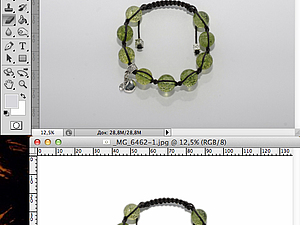
Здравствуйте, дорогие Мастера и Мастерицы.
Хочу показать вам мой способ сделать фон белым. Вернее, это способ моего мужа-фотографа - он меня всему учил и учит. Сама считаю этот способ простым и быстрым, обработка такой фотографии у меня занимает меньше минуты (рекорд: 12 секунд), более "грязной" фотографии 2-3 минуты.
Но не будем ходить вокруг да около - приступим к делу!
Открываем нужную фотографию в фотошопе:
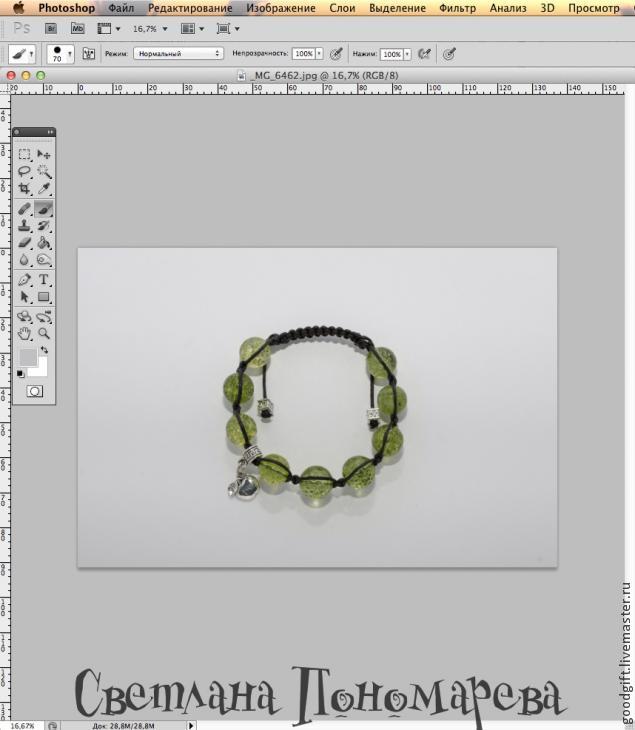
Идем: Выделение - Цветовой диапазон
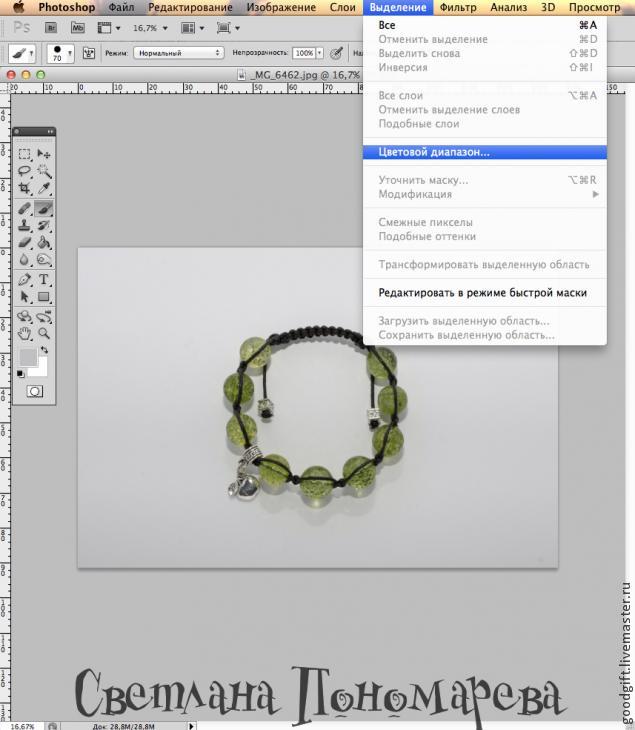
Выставляем разброс на 10 или 20 (у меня уже по умолчанию стоит 20), курсором, который принимает вид пипетки щелкаем в любом месте фона - там где кликнули, черный цвет заменяется белым,
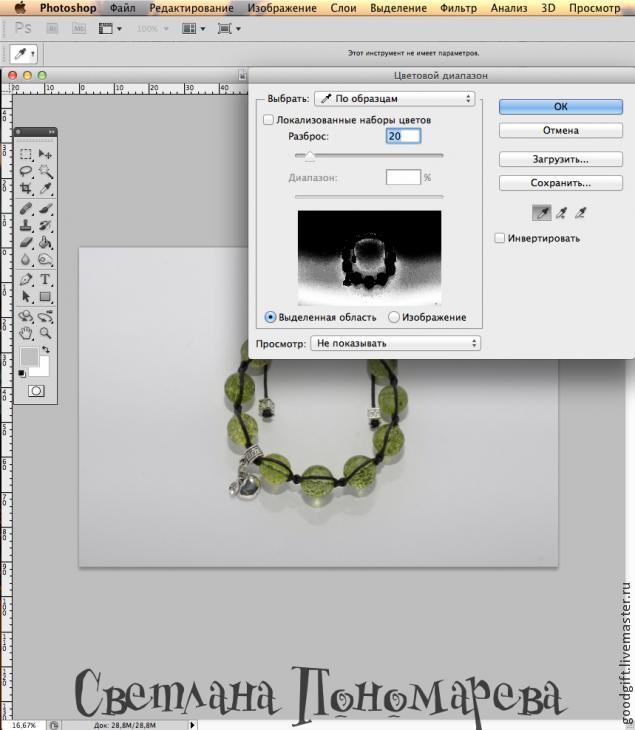
т.к. сразу все не "выделится", зажимаем клавишу Shift (рядом с пипеткой появится +) и продолжаем убирать черный цвет с фона,
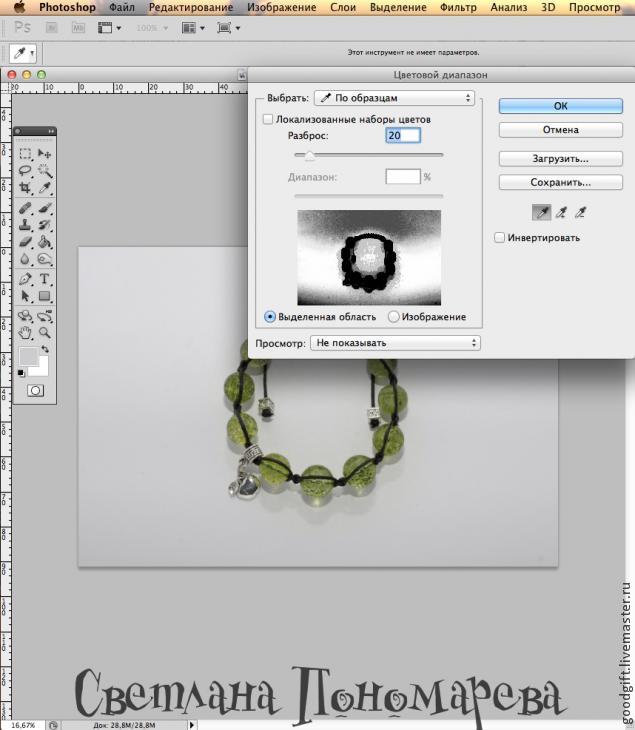
пока черным не останется только наше изделие и жмем ОК:
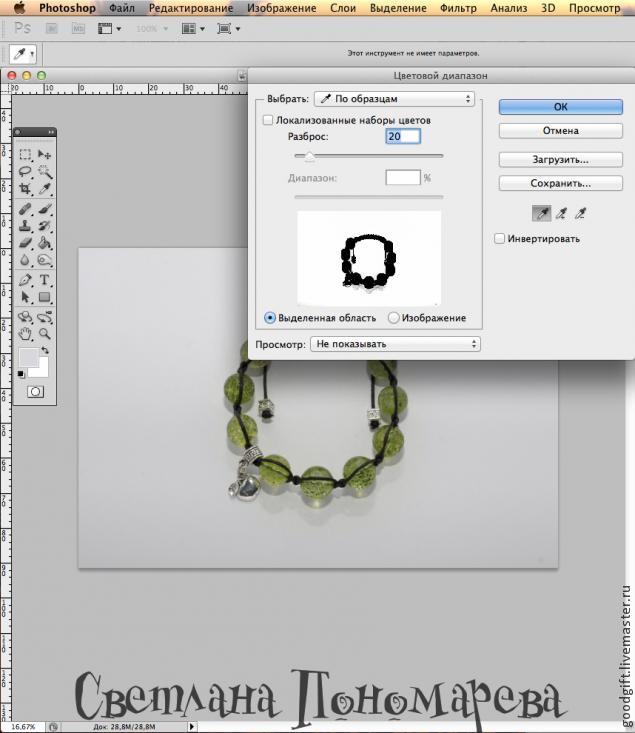
Так у нас выглядит фото после выделения цвета:
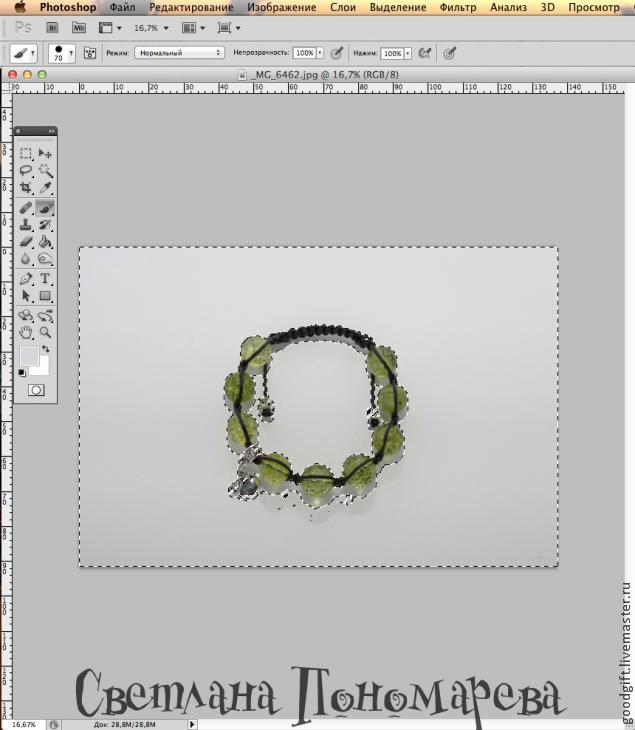
Далее идем: Выделение - Редактирование в режиме быстрой маски или просто нажимаем клавишу Q
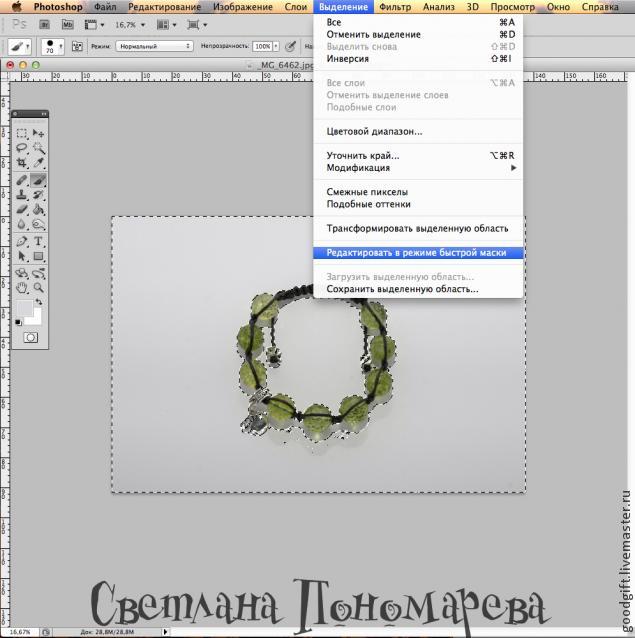
(у кого нет такого пункта в меню - на панели инструментов ищем квадрат/прямоугольник с кругом внутри: на фото выделила красным)

Наше издение становится "красным", фон остается прежним:

Берем инструмент Кисть или нажимаем клавишу B и закрашиваем "пробелы" на изделии, чтобы оно было полность закрашено красным цветом:

Фон должен быть без красного цвета, поэтому вооружаемся Инструментом Ластик или нажимаем клавишу E и убираем лишние точки и пятна, чтобы наше изделие не стало "плоским", оставляем тень, но нам нужно, чтобы после осветления фона не было резкого контраста, поэтому уменьшаем Непрозрачность Ластика до 10-15% и проходимся несколько раз по тени - она не сотрется, а растушуется по отношению к фону (я прошлась по тени всего 2 раза, на мой взгляд мало):

Выходим из режима маски: Выделение - Редактирование в режиме быстрой маски (повторное нажатие клавиши Q)
И идем: Выделение - Модицикация - Растушевка или нажимаем Shift + F6:

Ставим радиус растушевки 10 и жмем ОК:

Далее: Изображение - Коррекция - Кривые или нажимаем Cmd (Ctrl) + M:
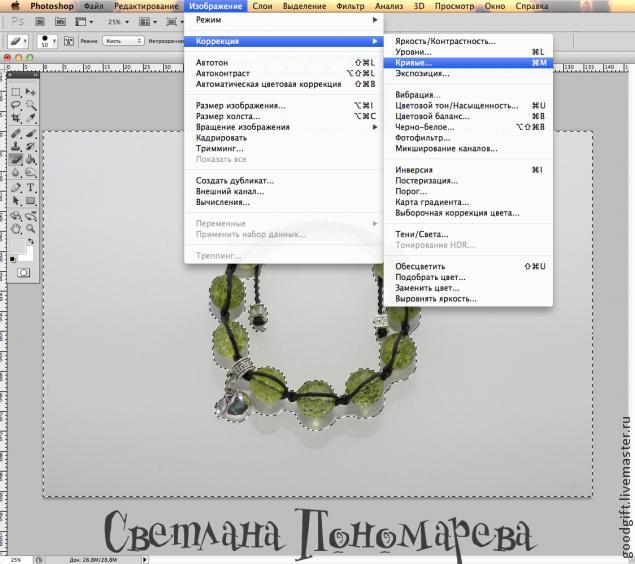
Хватаем диагональную линию по центру:
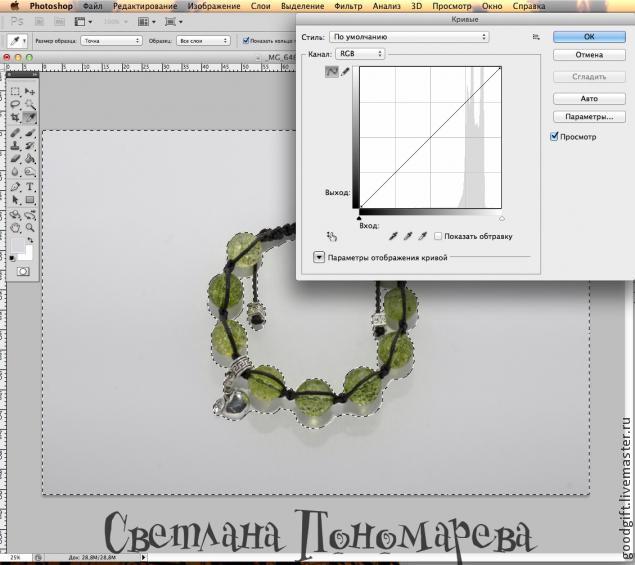
и тащим в левый верхний угол (в фотошопе CS2 тащим в правый нижний угол), жмем ОК:
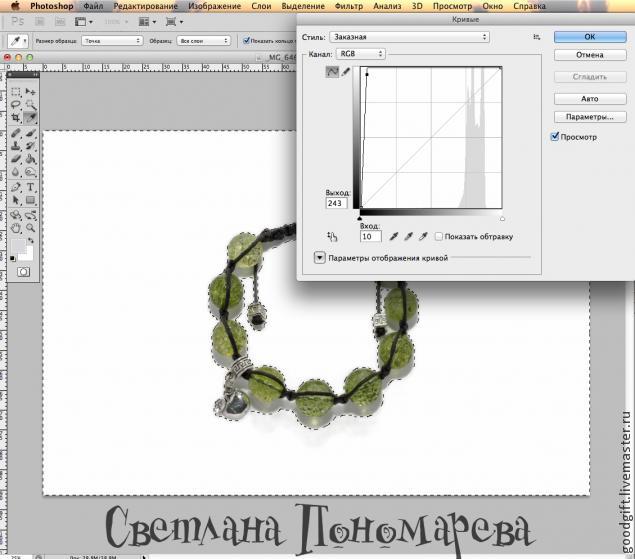
Снимаем выделение: Выделение - отменить выделение или просто нажимаем Cmd (Ctrl) + D и смотрим, что у нас получилось; сохраняем результат:

И для сравнения:
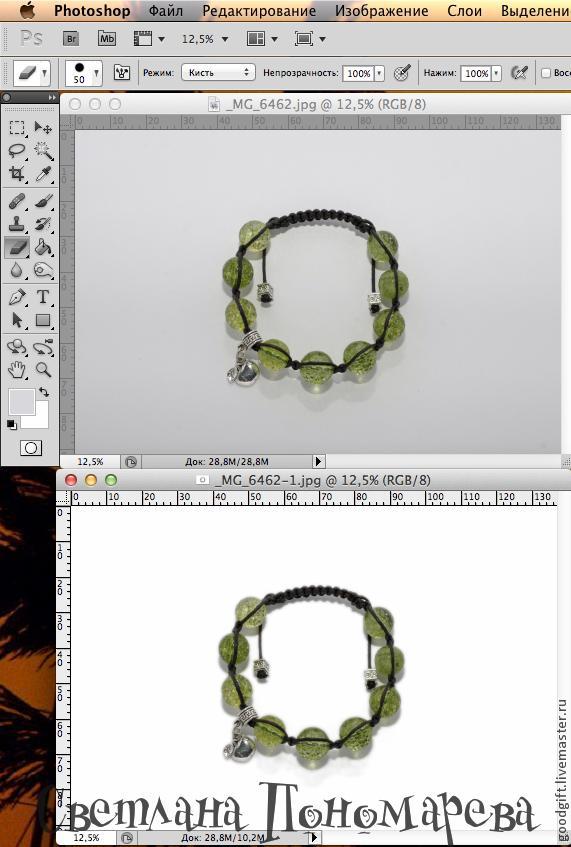
Вот и всё. МК на мой взгляд из-за фото получился длинным, но на самом деле всё очень просто и быстро - достаточно сделать это пару раз и запомнить горячие клавиши (они значительно ускоряют процесс обработки фото)!













 автор
автор 

» Беседка
» Галерея выпускников "Крошка Пион"
» Галерея выпускников школы "От горшка два вершка" Ветка ели "Зимнее лукошко"
» Галерея выпускников школы "От горшка два вершка" Эустома . Гармония
» Галерея выпускников школы "От горшка два вершка" Ветка ели " 3 этап
» Болталка
» Галерея
» Галерея Ёлочек
» 3 этап
» 2 этап
» 1 этап. Срок сдачи 20.12.2022г
» Соглашение
» Материлы
» Соглашение
» Материалы
» кролики
» Галерея выпускников школы "От горшка - два вершка" Ягодка "Утренняя прогулка"
» Галерея выпускников школы "От горшка - два вершка" Ягодка "Страна чудес"
» Галерея работ "Акварель"
» Галерея выпускников школы "От горшка - два вершка Тюльпан "Навстречу весне"
» Галерея работ "Зимняя рябинка"
» Галерея выпускников школы "От горшка - два вершка" Тюльпан "Улыбка весны"
» МК новогодние сувениры своими руками видео
» Рождественские венки
» Конфетка №3 от Selena-s
» Конфетка №2 от Selena-s
» Конфетка №1 от Selena-s
» Конфетка №3 в память tomilla
» Конфетка №2 в память tomilla